WordPress Sitesini Yeni Bir Sunucuya Yedekleme ve Geri Yükleme
Yayınlanan: 2024-03-26WordPress sitenizi yedeklemek ve geri yüklemek göz korkutucu görünebilir ancak doğru araçlar ve bilgiyle sorunsuz ve güvenli bir geçiş yapabilirsiniz. İster daha sağlam bir barındırma ortamına geçiş yapmak istiyor olun, ister yalnızca sitenizi veri kaybına karşı korumak istiyor olun, WordPress sitenizi etkili bir şekilde nasıl yedekleyeceğinizi ve geri yükleyeceğinizi anlamak çok değerlidir.
Bu kılavuzun sonunda, yalnızca sitenizi başarılı bir şekilde taşımak için gereken adımları öğrenmekle kalmayacak, aynı zamanda çevrimiçi varlığınızın uzun ömürlülüğü ve güvenliği için düzenli yedeklemeler sağlamanın önemini de anlayacaksınız.
Bir WordPress sitesini yedekleyip ayrı bir sunucuya geri yükleyebilir misiniz?
Kısa cevap evet, bir WordPress sitesini yedekleyebilir ve farklı bir sunucuya geri yükleyebilirsiniz. Genellikle site geçişi olarak adlandırılan bu işlem, sitenizin tüm verilerinin bir sunucudan diğerine kopyalanmasını içerir. Bu, web sitesi yöneticileri için önemli bir beceridir ve daha iyi bir barındırma hizmetine yükseltme yapmaktan, bir sunucu arızası veya saldırıdan kurtulmaya kadar birçok amaca hizmet edebilir.
Bir WordPress sitesini yeni bir sunucuya yedeklemek ve geri yüklemek, dosyaları ve veritabanlarını kopyalamaktan daha fazlasıdır. Sitenizin tüm bileşenlerinin (yazılar, sayfalar, yorumlar, ayarlar, temalar ve eklentiler) veri kaybı veya bozulma olmadan doğru şekilde aktarılmasını sağlamak için dikkatli planlama ve yürütme gerekir. Ayrıca, alan adı değişiklikleri ve URL güncellemeleri gibi hususlar başarılı bir geçişte çok önemli bir rol oynar.
Bu görevin karmaşıklığı, özel yedekleme araçlarının kullanılmasıyla önemli ölçüde azaltılabilir. WordPress için Jetpack araç paketinin bir parçası olan Jetpack VaultPress Backup gibi eklentiler, otomatik yedekleme, kolay geri yükleme ve güvenli veri aktarımı gibi özellikler sunarak bu süreci kolaylaştırmak için tasarlanmıştır. Bu araçlarla, orta düzeyde teknik uzmanlığa sahip olanlar bile WordPress sitelerini güvenle yedekleyebilir ve yeni bir sunucuya taşıyabilir.
Sunucu geçişi için WordPress nasıl yedeklenir
1. VaultPress Backup gibi bir yedekleme eklentisi yükleyin
Sunucu geçişi için WordPress sitenizi yedeklemenin ilk adımı güvenilir bir yedekleme eklentisi seçip yüklemektir. VaultPress Backup mükemmel bir seçimdir. Otomatik gerçek zamanlı yedeklemeler ve kullanım kolaylığı ve güvenlik için özel olarak tasarlanmış bir dizi özellik sunarak WordPress ile sorunsuz bir şekilde entegre olacak şekilde tasarlanmıştır.
VaultPress Backup'ı yüklediğinizde siteniz otomatik olarak kaydedilmeye başlar. Güncellenen sayfalardan gönderilere, satın almalardan iletişim formu gönderimlerine kadar gerçekleşen her eylem gerçek zamanlı olarak kopyalanır. İsterseniz isteğe bağlı olarak bir yedekleme de indirebilirsiniz.
En iyi kısım? Bu yedekler, ana makinenizden ayrı, güvenli bir sunucuya kaydedilir; dolayısıyla, barındırma sağlayıcınızın güvenliği ihlal edilirse, yedeklemeleriniz bundan etkilenmez. Siteniz çökse bile yalnızca birkaç tıklamayla yedeğe erişebilir ve yedeği geri yükleyebilirsiniz.
2. WordPress’i güncellemeyi düşünün
Sitenizi taşımadan önce büyük olasılıkla temalarınız ve eklentilerinizle birlikte WordPress çekirdeğini de güncellemek istersiniz. Bu, sitenizin yazılımın en yeni, en güvenli sürümlerinde çalışmasını sağlar. Ayrıca sitenizi yeni sunucuya geri yükledikten sonra uyumluluk sorunları riskini azaltır.
Site bileşenlerinizi güncelleme doğrudan WordPress kontrol panelinden yapılabilir. Ancak güncelleme işlemi sırasında ortaya çıkabilecek öngörülemeyen hatalara karşı önlem almak için güncellemeleri gerçekleştirmeden önce bir ön yedekleme oluşturmak isteyeceksiniz. VaultPress Backup kullanıyorsanız sitenizin güncel bir kopyası her zaman mevcut olduğundan bu adımı atlayabilirsiniz.
3. Yedeklemenizi oluşturun
Bir sonraki adım sitenizin yedeğini oluşturmaktır. Tekrar ediyorum, eğer Jetpack VaultPress Backup kullanıyorsanız bu sizin için zaten yapılmıştır. Aslında bunu tamamen atlayıp dördüncü adıma geçebilirsiniz.
VaultPress Backup'ı kullanmıyorsanız süreç daha karmaşık olacaktır. Daha fazla ayrıntı için WordPress sitenizi yedekleme kılavuzumuzda yer alan adımları takip edebilirsiniz.
4. Yeni sunucuda WordPress'i kurun
Yedeklemeniz hazır olduğunda, bir sonraki adım WordPress'i yeni sunucunuza kurmaktır. Bu, genellikle barındırma sağlayıcınızın kontrol paneli aracılığıyla yapılabilen WordPress'in kurulumunu içerir. Bu, kullandığınız barındırma sağlayıcısına bağlı olarak değişecektir ancak burada ortak seçeneklere ilişkin bazı talimatlar verilmiştir:
- Mavi sunucu
- DreamHost
- Hareket İçi Barındırma
5. Yedeği yeni sunucuya aktarın
Jetpack VaultPress yedekleme eklentisini kullanıyorsanız tek yapmanız gereken şu adımları takip etmektir:
1. cloud.jetpack.com adresini ziyaret edin ve sol taraftan VaultPress Backup'ı seçin.
2. Sağ üstteki Siteyi Kopyala düğmesine tıklayın.
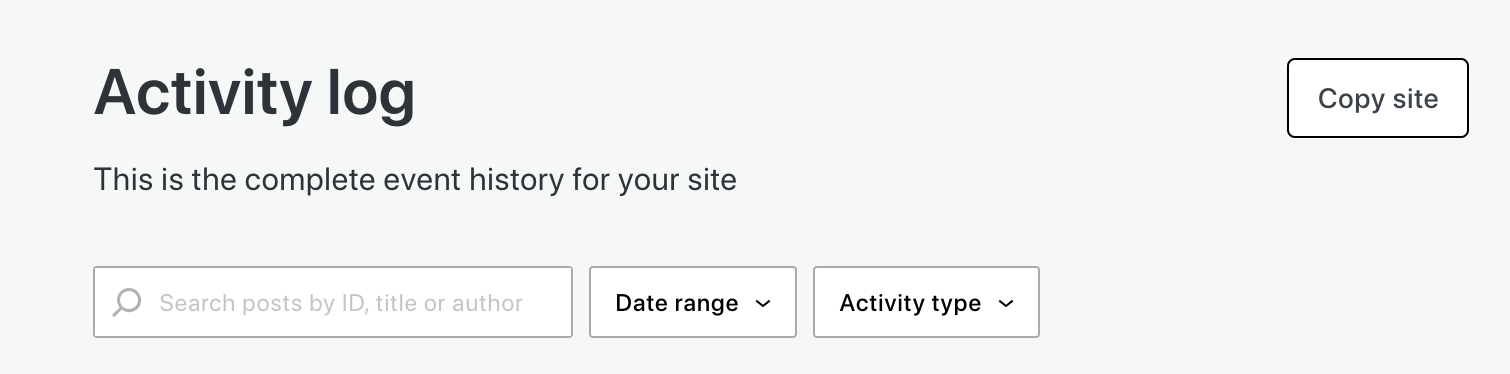
3. Açılan pencerede yeni sunucunuzla ilgili bilgileri girin. Bu bilgiyi nasıl bulacağınız hakkında daha fazla bilgi edinin.
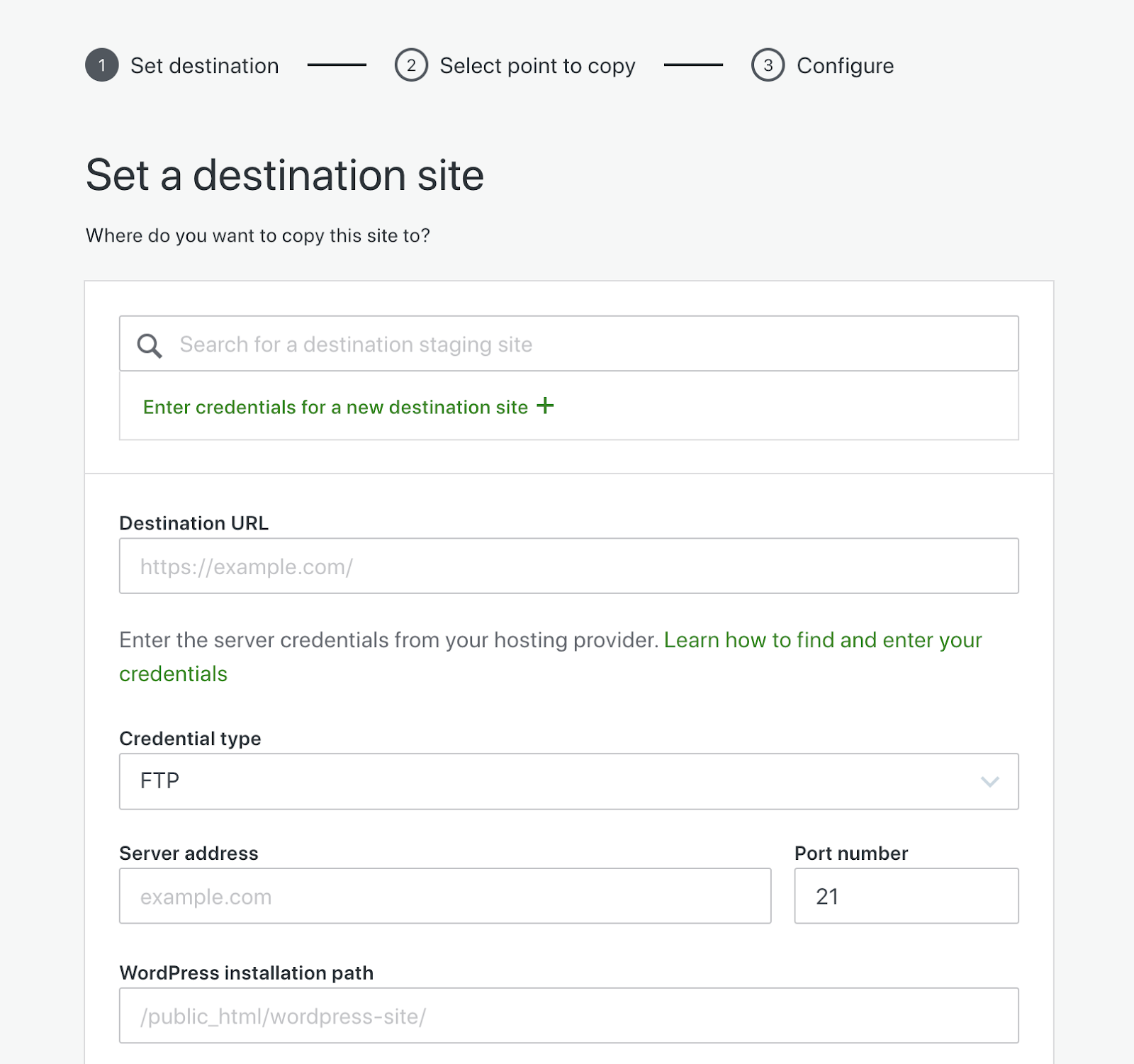
Jetpack bağlantıyı test edecek ve her şey yolundaysa Devam'a tıklayın.
4. En son yedeklemeyi geri yüklemek için En son noktadan kopyala seçeneğini seçin. Alternatif olarak, etkinlik günlüğünü kullanarak belirli bir zaman noktasından geri yükleme yapabilirsiniz. Daha sonra geri yüklemek istediğiniz içeriği seçebileceksiniz. Yeni bir sunucuya geçtiğinizde neredeyse her zaman tüm içeriği isteyeceksiniz. Hazır olduğunuzda Yapılandırmayı Onayla'yı ve ardından Evet, devam et'i tıklayın. Jetpack, taşıma işlemi tamamlandığında size bilgi verecektir.
Şimdi, farklı bir araç veya süreç kullanıyorsanız işler muhtemelen biraz daha karmaşık olacaktır. Tüm ayrıntılar için WordPress sitenizi taşıma kılavuzumuzdaki adımları takip edebilirsiniz.
6. Yapılandırma değişiklikleri yapın ve test edin, test edin, test edin
Taşıma işlemi tamamlandıktan sonra alan adınızı yeni sunucuya yönlendirmeniz gerekecektir. Farklı bir URL kullanıyorsanız sitenizdeki bağlantıları da güncellemeniz gerekir.
Her şeyin doğru çalıştığından emin olmak için sitenizi kapsamlı bir şekilde kontrol etmeniz de hayati önem taşımaktadır. Bağlantılara, resimlere ve eklenti işlevlerine özellikle dikkat edin.
Bu adımları izleyerek, WordPress sitenizi güvenle yedekleyebilir ve yeni bir sunucuya geri yükleyebilir, minimum kesinti süresiyle sorunsuz bir geçiş sağlayabilirsiniz. VaultPress Backup, bu süreçte güvenilir ve etkili bir araç olarak öne çıkıyor ve çevrimiçi varlığınız için gönül rahatlığı ve güvenlik sağlıyor.
Neden her zaman bir yedekleme eklentisini kurulu tutmalısınız?
Veri güvenliği
Çalıştırdığınız sitenin türü ne olursa olsun, veri güvenliği kesinlikle kritik öneme sahiptir. VaultPress Backup gibi bir yedekleme eklentisi, veri kaybına karşı sağlam bir savunma hattı sunar. Yanlışlıkla silme, hatalı güncelleme veya kötü niyetli bir saldırı nedeniyle önemli verilerin kaybolma riski her zaman mevcuttur. Düzenli yedeklemeler verilerinizin güvenli bir şekilde kopyalanmasını ve saklanmasını sağlar; böylece en kötü durum gerçekleşirse sitenizi hızlı ve kolay bir şekilde tam çalışma durumuna geri yükleyebilirsiniz.

Felaket kurtarma
Hem doğal hem de dijital felaketler beklenmedik bir şekilde ortaya çıkabilir. Bu tür senaryolarda arka planda sürekli çalışan bir yedekleme eklentisine sahip olmak, web siteniz için bir sigorta poliçesine sahip olmak gibidir. VaultPress Backup, güncel yedeklemeleri sağlayarak güvenilir bir felaket kurtarma çözümü sağlar. Bu, durum ne olursa olsun sitenizin anında geri yüklenmeye hazır yeni bir sürümüne sahip olmanızı sağlar.
İç huzur
Bir web sitesini veya çevrimiçi işletmeyi yürütmenin pek çok yolu vardır. Gönderiler oluşturmaktan sayfaları güncellemeye, sorgulara yanıt vermeye ve satış oluşturmaya kadar yapılacaklar listeniz sonsuz görünebilir. İstediğiniz son şey, dijital varlığınızın güvenliği konusunda endişelenerek zaman harcamaktır.
VaultPress Backup gibi bir yedekleme eklentisi kullanmak gönül rahatlığı sağlar. Web sitenizin verilerinin otomatik olarak yedeklendiğini bilmek, içeriği kaybetme veya itibarınıza zarar verme düşüncesiyle ilişkili endişeyi ortadan kaldırır. Bu gönül rahatlığı, web sitesi sahipleri için çok değerlidir ve web sitenizin ve işinizin diğer yönlerine odaklanmanıza olanak tanır.
Verimli zaman ve kaynak yönetimi
Bir web sitesini manuel olarak yedeklemek zaman alıcı ve kaynak yoğun olabilir. VaultPress Backup gibi otomatik bir yedekleme çözümü, yedekleme işlemini arka planda gerçekleştirerek zamandan ve kaynaklardan tasarruf sağlar.
Bu, yedeklemelerin sizin tarafınızdan manuel çalışma gerektirmeden düzenli olarak oluşturulmasını sağlar ve işletmenizin veya web sitenizin diğer alanlarında daha iyi kullanılabilecek değerli zaman ve kaynaklardan tasarruf etmenizi sağlar.
Daha hızlı site geçişi
Web sitesi geçişi karmaşık bir görev olabilir, ancak VaultPress Backup gibi bir yedekleme eklentisi, gereken zorluğu ve zamanı önemli ölçüde azaltır. Eklenti, sitenizin tamamını yedeklemenizi ve ihtiyaç duyduğunuzda hızlı bir şekilde yeni bir sunucuya geri yüklemenizi sağlar.
VaultPress Backup'ın sunduğu temel avantajlar
1. Otomatik, gerçek zamanlı yedeklemeler
VaultPress Backup, otomatikleştirilmiş, gerçek zamanlı yedekleme yetenekleriyle öne çıkıyor. Bu, sitenizde yapılan her değişikliğin anında yedekleneceği ve en son içeriğinizin, ayarlarınızın ve yapılandırmalarınızın her zaman güvende olacağı anlamına gelir.
Yani ister kişisel bir site, blog, e-ticaret mağazası veya başka türde bir dijital işletme işletiyor olun, tek bir bilgi parçasını bile kaybetme konusunda endişelenmenize gerek yok.
2. Ultra güvenli tesis dışı depolama ve şifreleme
Eklenti, yedeklemelerinizi güvende tutmak için ultra güvenli tesis dışı depolamayı kullanır. Bu yaklaşım, verilerinizin sunucunuzdan ayrı bir konumda saklandığı anlamına gelir ve sunucuyla ilgili sorunlara karşı ek bir koruma katmanı sunar. Üstelik VaultPress Backup, verilerinizi aktarım ve depolama sırasında şifreleyerek yetkisiz erişime ve siber tehditlere karşı yüksek düzeyde koruma sağlar.
3. Tek tıklamayla geri yükleme işlemi
Sitenizi geri yükleme ihtiyacı ortaya çıkarsa VaultPress Backup, tek tıklamayla geri yükleme özelliğiyle süreci basitleştirir. Bu işlevsellik, sitenizi belirli bir zamana veya gerçekleştirilen eyleme göre hızlı ve kolay bir şekilde önceki durumuna geri yüklemenize olanak tanır. Bu, kazara veri silinmesi veya web sitesinin bozulması gibi senaryolarda inanılmaz derecede yararlı olabilir çünkü minimum kesinti süresiyle normal operasyonlara hızlı bir şekilde dönüş sağlar.
4. Uygun maliyetli fiyatlandırma seçenekleri
VaultPress Backup, uygun maliyetli fiyatlandırma seçenekleri sunarak, bireysel blog yazarlarından büyük kuruluşlara kadar geniş bir kullanıcı yelpazesinin erişimini sağlar. Eklentinin fiyatlandırma yapısı, kapsamlı yedekleme ve güvenlik özellikleri sunarken, kullanıcıların yatırımlarının karşılığını almasını sağlayacak şekilde uygun fiyatlı olacak şekilde tasarlanmıştır.
5. Önde gelen WordPress uzmanları tarafından oluşturulmuştur
Önde gelen WordPress uzmanlarından oluşan bir ekip tarafından geliştirilen VaultPress Backup, platformun derinlemesine anlaşılmasıyla tasarlanmıştır. Bu, eklentinin yalnızca sağlam ve güvenilir olmasını değil aynı zamanda WordPress için optimize edilmesini ve çok çeşitli tema ve eklentilerle kusursuz entegrasyon ve uyumluluk sunmasını sağlar.
6. WordPress ve Jetpack Güvenlik ekosistemiyle uyumluluk
VaultPress Backup eklentisi, WordPress ile tamamen uyumludur ve Jetpack Güvenlik ekosistemine sorunsuz bir şekilde entegre olur. Bu uyumluluk, kendi özel kurulumunuzu yapılandırmak istiyorsanız diğer Jetpack eklentileriyle uyumlu çalışmasını sağlar.
VaultPress Backup, Jetpack eklentisinde Güvenlik veya Tam planla da mevcuttur. Bunlardan birini seçmek, tek bir eklentiyle daha geniş bir yelpazedeki güvenlik ve performans araçlarına anında erişmenizi sağlar. Jetpack, WordPress sitenizin sağlığını ve güvenliğini korumak için kapsamlı bir çözüm sunar.
Örneğin Jetpack'in kesinti izleme özelliği sayesinde sitenizin kapalı olduğuna dair bir bildirim alabilirsiniz. Daha sonra sitenin kapandığı belirli noktayı bulmak için hemen Jetpack'in WordPress etkinlik günlüğüne giriş yapabilir ve bu bilgiyi nedeni belirlemek için kullanabilirsiniz.
Diyelim ki bir eklenti güncellendi ve çakışmaya neden oldu. Etkinlik günlüğünde bu eylemi bulun ve sitenizi güncellemeden önceki tam noktasına geri yüklemek için birkaç basit düğmeyi tıklayın. Sitenizin verimli bir şekilde çalışır durumda kalması için her şey sorunsuz bir şekilde çalışır.
VaultPress Yedekleme yalnızca başlangıçtır
VaultPress Backup, WordPress site yedeklemeleri ve restorasyonu için göze çarpan bir çözüm olsa da, web sitesi yönetimi ve güvenliğine yönelik daha geniş, daha kapsamlı bir yaklaşımın yalnızca bir yönünü temsil eder. WordPress sitelerine özel hepsi bir arada güvenlik çözümü olan Jetpack Security'nin ayrılmaz bir parçasıdır.
Jetpack Security, WordPress sitenizi korumak, geliştirmek ve yönetmek için tasarlanmış bir araç paketi sunmak üzere yedeklemelerin ötesine geçer. Buna, sitenizi çeşitli çevrimiçi tehditlere karşı korumak için toplu olarak çalışan bir web uygulaması güvenlik duvarı, kötü amaçlı yazılım taraması ve spam koruması dahildir.
Ayrıca 30 günlük etkinlik günlüğü özelliği, sitenizde gerçekleştirilen tüm eylemlerin ayrıntılı bir kaydını sağlayarak web sitenizin etkinliğini daha doğru ve daha kapsamlı bir şekilde izlemenize ve yönetmenize olanak tanır.
Jetpack Security hakkında daha fazla bilgi edinin ve VaultPress Backup dahil özelliklerinin WordPress sitenizin güvenliğini ve performansını nasıl artırabileceğini keşfedin.
